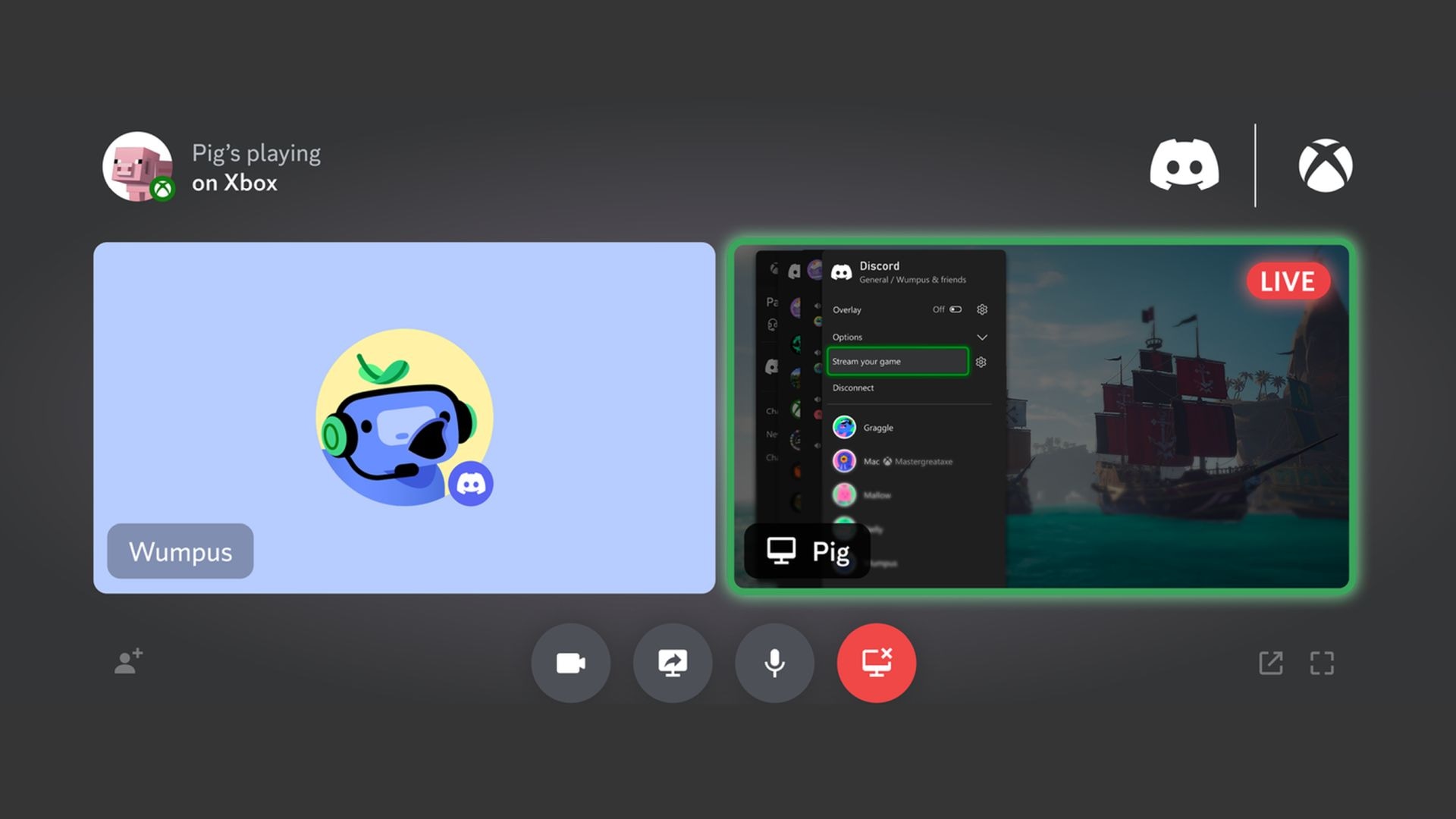Era solo cuestión de tiempo. Los poseedores de consolas Xbox podrán transmitir sus partidas hacia Discord, la popular plataforma de comunicación creada para la comunidad gamer. De esta manera, la función ya no estará restringida únicamente a computadoras y dispositivos móviles.
Los jugadores de Xbox Series X/S y Xbox One han reportado que la nueva función está disponible solo para algunos sectores. Su despliegue comenzará por los usuarios de Xbox Insiders y más adelante llegará al resto de la comunidad.
Hasta la fecha, Discord venía ofreciendo la herramienta Discord Voice en Xbox para que los usuarios del aplicativo puedan comunicarse por voz con sus contactos en Xbox. Estos usuarios prácticamente tendrán acceso directo a la nueva función al tener sus cuentas de Discord vinculadas con Xbox. Caso contrario, los usuarios tendrán que establecer las vinculaciones correspondientes.
Cómo activar las transmisiones a Discord desde Xbox
Solo tendrás que presionar el botón Xbox en el mando y abrir la pestaña “Grupos y Chats”. Allí deberás seleccionar Discord para luego elegir servidores disponibles para unirse al canal de voz. Una vez dentro, deberás seleccionar “Transmitir tu juego” en el momento en el que se quiera compartir las imágenes.
“¡Los miembros de Nitro pueden incluso utilizar las dulces ventajas de transmisión proporcionadas por su suscripción y transmitir a Discord en calidad HD, hasta 1080p y mayores velocidades de fotogramas! Perfecto para mantenerse al día con los corredores veloces, mostrar hermosos mundos de juegos u obtener una vista de alta calidad del acertijo con el que les pides ayuda a tus amigos”, precisó Discord en un comunicado.
Cómo hacer la transmisión a un MD o MD grupal de Discord
Tendrás que unirte a una llamada de MD en una computadora de escritorio o dispositivo móvil, luego usa el botón “Transferir a Xbox” para mover tu conversación de MD a tu Xbox Series X/S o Xbox One. Una vez que se haya movido, la opción “Transmite tu juego” aparecerá en la guía de Xbox, como si estuvieras en una llamada de servidor.
Cómo vincular tu perfil de Xbox a Discord
Dirígete a Ajustes de usuario > Conexiones en Discord para escritorio o móvil desde tu cuenta de Xbox. Dentro del menú Conexiones, verás un logotipo de Xbox. Haz clic en él, inicia sesión en tu cuenta de Microsoft y estarás listo.
Si ya conectaste tus cuentas en el pasado para usar Discord Voice en Xbox, no es necesario volver a conectar tus cuentas.
Escucha Dale Play en Spotify. Sigue el programa todos los lunes en nuestras plataformas de audio disponibles.